Kazalo
V prejšnjem članku smo razložili, kako lahko prenesete naložene fotografije in podatke iz računa Facebook s funkcijo prenosa osebnih podatkov. Kaj pa lahko storimo, če želimo prenesti fotografije svojih prijateljev ali drugih strani Facebook?
To je uporabno, kadar kdo od naših prijateljev deaktivira (izbriše) svoj račun iz Facebooka. V tem primeru so vse naše fotografije, na katerih smo označeni, za vedno izgubljene.
- Sorodni članki:: Kako lokalno prenesti podatke iz Facebooka.
Med to raziskavo smo našli veliko pripomočkov, ki opravljajo isto operacijo. V tem članku smo napisali o najbolj zanesljivih med njimi glede na naše teste. Če najdete drugo zanesljivo aplikacijo za prenos vsebine Facebooka, jo lahko omenite našim obiskovalcem.
1. DownAlbum
2. SocialFolders (Izdelek je ukinjen)
3. Pic&Zip
4. PhotoGrabber (Izdelek ne deluje več)
Ta priročnik vsebuje navodila za prenos fotografij od prijateljev ali strani v omrežju Facebook.
Kako prenesti fotografije, albume in videoposnetke iz Facebooka, vključno s fotografijami prijateljev in strani.
NavzdolAlbum
DownAlbum je razširitev za Chrome, ki vam lahko pomaga prenesti albume Facebook (album in video), Instagram, Pinterest, Twitter, Ask.fm, Weibo.
1. Prenesite in namestite razširitev DownAlbum v Chrome.
2. Premaknite se do računa ali strani Facebook, s katere želite prenesti fotografije, in izberite Fotografije > Albumi in nato izberite želeni album.

3. Kliknite na NavzdolAlbum in nato kliknite ikono Normalno .
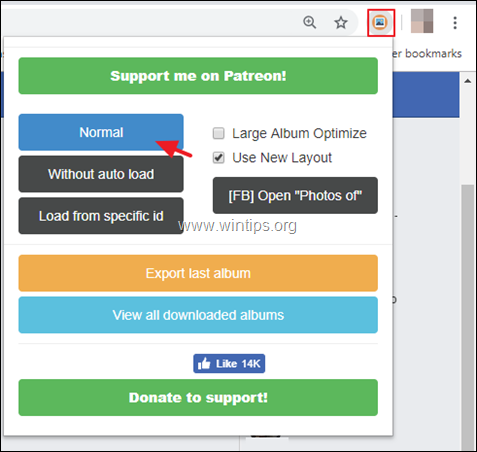
4. Ko so vse fotografije prenesene, se prikaže novo okno z vsemi fotografijami iz albuma. Ctrl + S za prenos in shranjevanje izbranih fotografij iz Facebooka v računalnik.

SocialFolders (Izdelek je ukinjen)
Družabne mape je namizna aplikacija, zasnovana za operacijska sistema Windows in Mac, ki omogoča prenos v računalnik in nato upravljanje ali sinhronizacijo vsebine (fotografij, albumov ali videoposnetkov) med vašimi računi na več družabnih spletnih mestih, kot so Facebook, Flickr, Photobucket, Google Docs, Box, YouTube, Twitter, SmugMug, Instagram in Picasa .
SocialFolders omogoča sinhronizacijo družabnih spletnih mest z računalnikom. To pomeni, da boste lahko shranjevali in upravljali vse fotografije, dokumente in druge datoteke, ki so danes razpršene po več spletnih mestih.
Prednosti:
- Prenesete in sinhronizirate lahko preneseno vsebino iz več družabnih omrežij in med njimi. Prenesete lahko vse svoje fotoalbume v Facebooku, vključno s fotografijami, na katerih ste označeni. Prenesete lahko vse fotografije svojih prijateljev v Facebooku. Sinhronizira vsebino med računalnikom in družabnimi računi preprosto kot Dropbox. brezplačno
Proti:
- Omejitev: Ne podpira več računov, povezanih z isto socialno storitvijo.. Zahteva, da se povežete s svojim računom Facebook ali navedete svoje poverilnice (ime, e-pošta itd.), da lahko uporabljate aplikacijo SocialFolders.
Kako s socialnimi mapami prenesti in sinhronizirati vsebino med več družabnimi računi.
Korak 1: Prenesite in namestite SocialFolders
1. Najprej morate prenesti SocialFolders vloga iz (povezava odstranjena).
2. Zaženite SocialFolders namestitveni paket in sledite navodilom za namestitev.
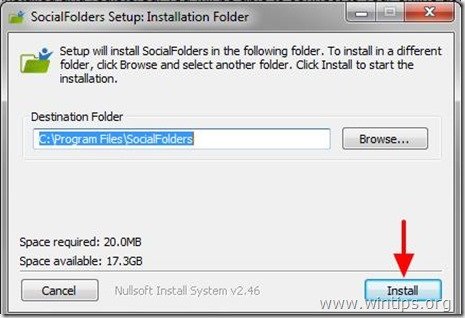
3. Povežite se z računom Facebook ali na zahtevo izpolnite zahtevane podatke. (ime, e-pošta, geslo) in pritisnite " Naslednji ”.
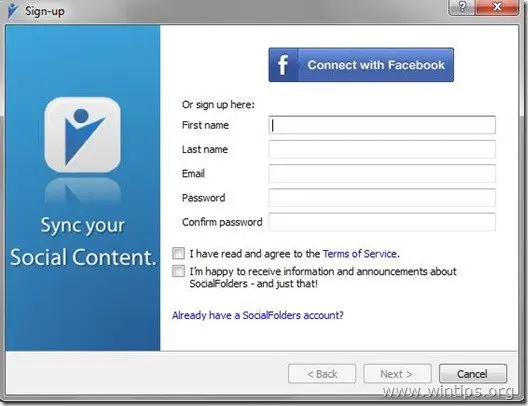
Korak 2. Delo z aplikacijo SocialFolders
1. Po namestitvi desni klik na Ikona SocialFolders v sistemski vrstici in izberite " Povežite se z mojimi storitvami ", da začnete uporabljati SocialFolders.
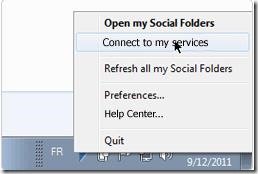
2. Povežite se s socialnimi službami ki jih želite sinhronizirati, nato pa lahko prenesete in začnete sinhronizirati vsebino družabnega življenja.
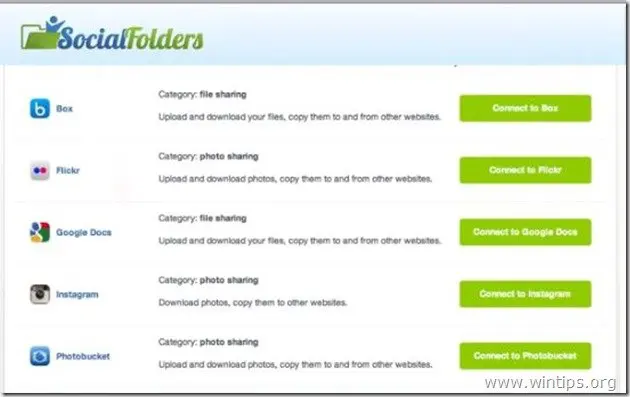
Pic & Zip
Pic&Zip je še ena odlična aplikacija WEB za prenos fotografij, albumov ali videoposnetkov iz računa Facebook ali prijateljev v Facebooku v računalnik.
Prednosti:
- Prenesete lahko vse svoje fotoalbume, fotografije, na katerih ste označeni, in videoposnetke v Facebooku. Prenesete lahko vse fotoalbume, videoposnetke ali fotografije svojih prijateljev v Facebooku, na katerih so označeni. brezplačno
Proti:
- WEB aplikacija
Kako prenesti fotografije iz Facebooka s programom Pic&Zip
1. Da bi lahko uporabljali Pic&Zip se morate pomakniti v Domača stran Pic&Zip in po pritisku na gumb Prenesi s Facebooka, se prijavite s poverilnicami računa Facebook.
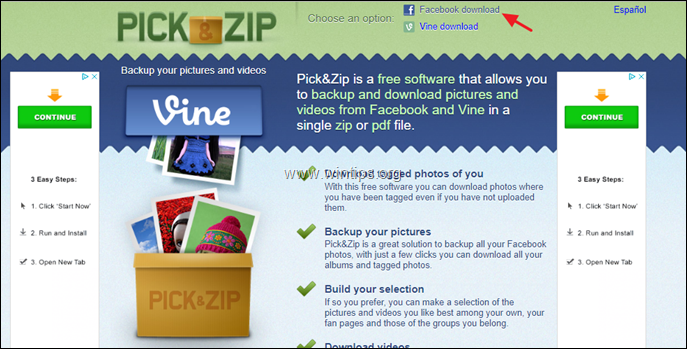
2. Po prijavi se Spletna aplikacija Pic&Zip se odpre v spletnem brskalniku. Oglejte si levo podokno in izberite vsebino prijatelja, ki jo želite prenesti, ali pa pritisnite " POIŠČITE MOJE FOTOGRAFIJE ALI VIDEOPOSNETKE ", da si ogledate in prenesete vse svoje fotografije iz Facebooka, vključno s fotografijami, na katerih ste označeni.
3. Nato izberite vsebino, ki jo želite prenesti (fotografije, albume ali videoposnetke), in jo prenesite v računalnik.
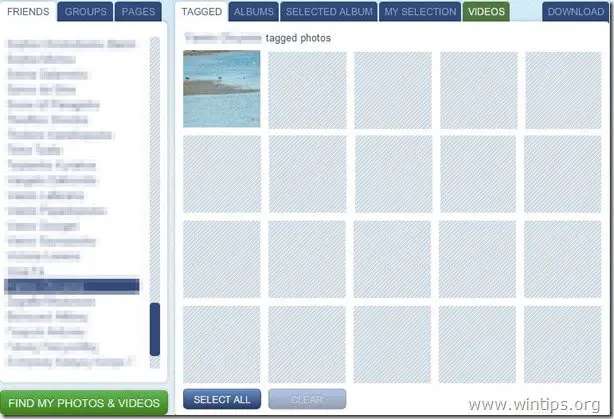
Photograbber
Posodobitev: Zbiralnik fotografij ne deluje več.
Photograbber je odprtokodna brezplačna namizna aplikacija, zasnovana za operacijske sisteme Windows, Mac in Linux, s katero lahko preprosto zajamete in prenesete svoje fotografije ali fotografije, ki ste jih že označili v Facebooku.
PhotoGrabber ima tudi možnost prenosa vseh fotografij prijateljev in njihovih albumov v računalnik.
Prednosti:
- Prenesete lahko vse svoje fotoalbume v Facebooku in fotografije, na katerih ste označeni. Prenesete lahko vse fotoalbume svojih prijateljev v Facebooku. Prenesete lahko vse svoje komentarje in oznake. Varnost: Za prenos fotografij iz Facebooka uporablja Facebook API (Facebook Platform Policies). brezplačno in odprto
Proti:
- Omejitev: Ne morete prenesti več kot 400 označenih fotografij.
Kako uporabljati fotografije v Facebooku s programom PhotoGrabber.
Korak 1: Prenesite program PhotoGrabber.
1. Prenesete lahko PhotoGrabber od tu.
2. Izberite " Shrani ", da shranite " PhotoGrabber " arhiv v računalniku.

3. Ko je prenos končan, pojdite na lokacijo prenosa v računalniku in izberite arhiv "PhotoGrabber-Win-2.100.zip".
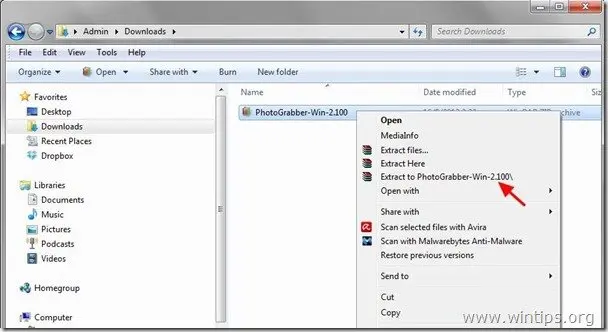
Korak 2. Prenesite fotografije iz Facebooka s programom PhotoGrabber.
1. Dvakrat kliknite da odprete " Photograbber " uporaba.
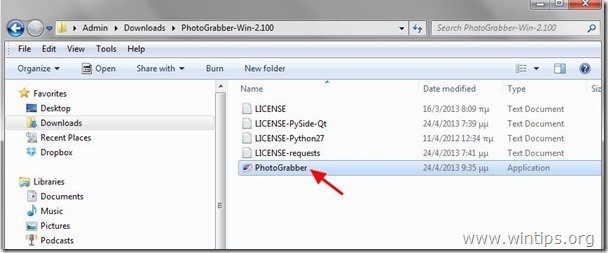
2. Kliknite " Prijava " in se prijavite v svoj račun Facebook.
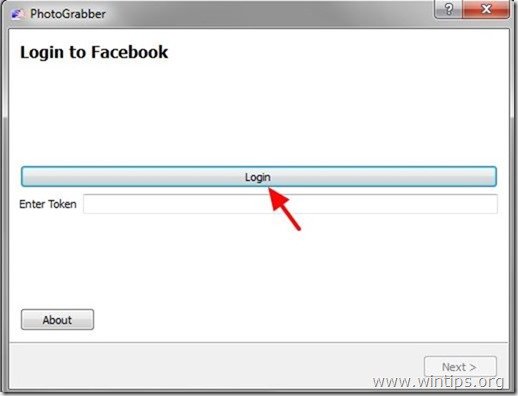
3. Pritisnite si " V redu ", da aplikaciji PhotoGrabber omogočite dostop do vašega računa Facebook.
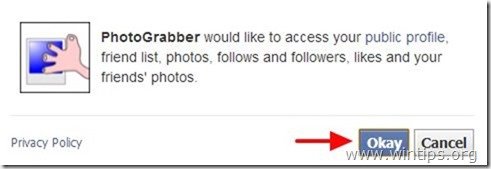
4. Kopiraj kodo žetona, ki vam jo dodeli program PhotoGrabber.
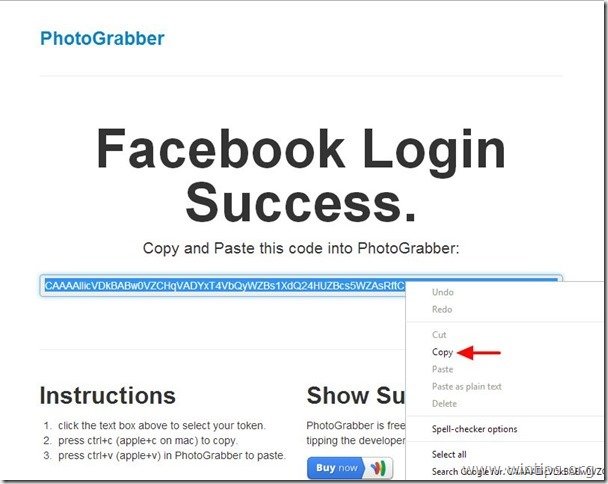
5. Pojdi na " PhotoGrabber " in " Paste " podana koda žetona.
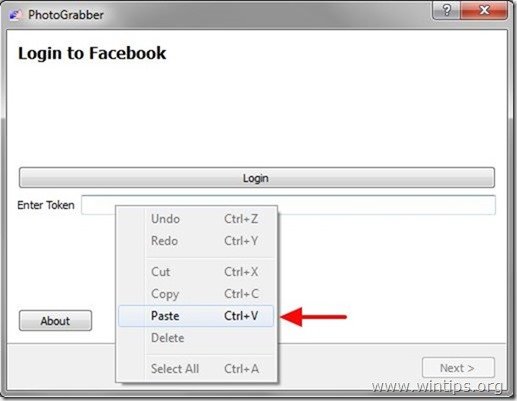
6. Izberite " Naslednji ”.

7. Počakajte, da se Photograbber prijavi v Facebook.
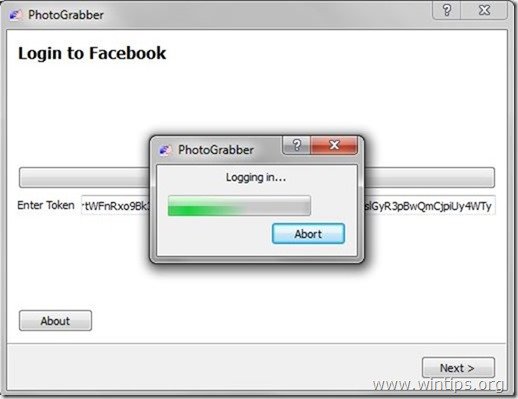
8. Razširiti " Prijatelji " in izberite svoje uporabniško ime, da iz njega vzamete fotografije (npr. " WinTips ”)

9. Nato določite Možnosti prenosa programa PhotoGrabber* in pritisnite " Naslednji ”.
Možnosti prenosa programa PhotoGrabber :
a. Vse označene fotografije: Prenesite vse fotografije, ki ste jih označili.
b. Preneseni albumi: Prenesite vse svoje albume s fotografijami ali albume s fotografijami prijateljev.
c. Celotni albumi označenih fotografij: Prenesite celoten album s fotografijami, v katerem ste označeni.
d. Popolni podatki o komentarjih/oznakah: Prenesite vse podatke o komentarjih/oznakah s fotografij.
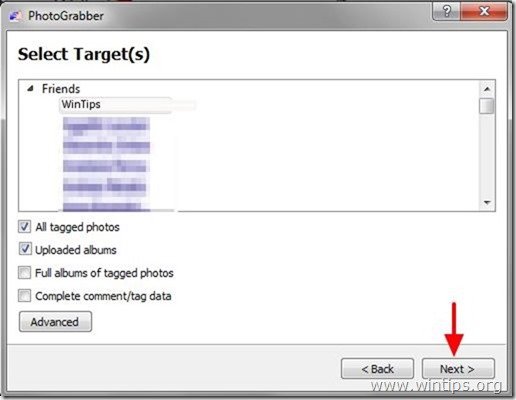
10. Določite lokacija prenosa (ali pustite privzeto nastavitev) in pritisnite " Zaključek ”.
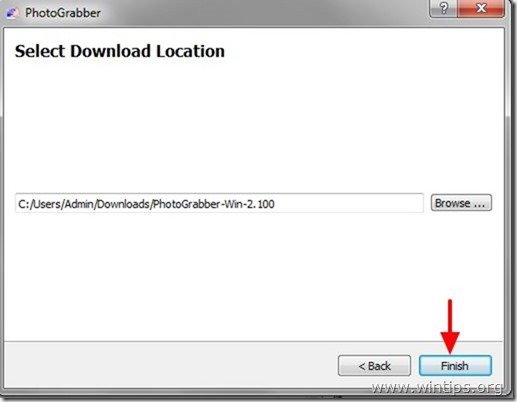
11. Počakajte, da se postopek prenosa konča, in se odpravite na mesto prenosa ter raziščite svoje fotografije.
To je to! Povejte mi, ali vam je ta vodnik pomagal, tako da pustite komentar o svoji izkušnji. Všečkajte in delite ta vodnik, da pomagate drugim.

Andy Davis
Blog sistemskega skrbnika o sistemu Windows





